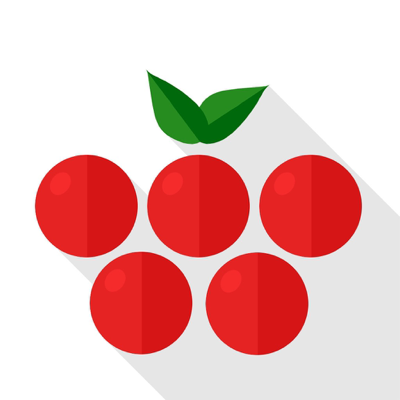Ratings & Reviews performance provides an overview of what users think of your app. Here are the key metrics to help you identify how your app is rated by users and how successful is your review management strategy.
Программа для записи входящих и исходящих телефонных звонков (call record). Теперь вы сможете записывать любые звонки на iPhone. Попробовать приложение можно бесплатно! Программа хранит неограниченное количество ваших записей телефонных разговоров на сервере, доступ к записям защищен паролем. С этой программой вы больше не забудете важную информацию при телефонном разговоре. Возможности: • Запись входящего звонка; • Запись исходящего звонка; • Неограниченное время хранения записей; • Длительность записи каждого вызова не ограничена (зависит только от настроек Вашего мобильного оператора); • Доступ к записям с использованием пароля; • Переименовывайте записи по своему желанию! • Легкая загрузка записей на свой компьютер! • Делитесь ссылками на свои записи: - через Telegram, Viber, WhatsApp и другие мессенджеры; - через соцсети FB, VK и другие; - по электронной почте и SMS. • Высокое качество записи в формате wav, без сжатия; • Наличие сервисных номеров по всему миру! А это значит, более дешевые звонки! • Оперативная техническая поддержка. ВАЖНО! Звонок на сервисный номер оплачивается по тарифам вашего сотового оператора. На текущий момент доступны сервисные номера в следующих городах: США • Нью-Йорк • Мехико • Монреаль Европа • Лондон • Мадрид • Варшава • Париж Азия • Алматы • Астана Россия • Владивосток • Волгоград • Екатеринбург • Иркутск • Казань • Краснодар • Красноярск • Москва • Нижний Новгород • Новосибирск • Омск • Париж • Пермь • Ростов-на-Дону • Самара • Санкт-Петербург • Тюмень • Уфа • Хабаровск • Челябинск Ответы на часто задаваемые вопросы: 1. Как выбрать или изменить сервисный номер? При первом запуске приложения сервисный номер устанавливается автоматически в ближайшем к Вам городе. Сервисный номер можно изменить вручную, в меню «Ещё» -> «Сервисные номера». Выбранный Вами сервисный номер также сохраняется и в телефонной книге. В дальнейшем его можно будет вызывать напрямую из телефонной книги, в том числе во время входящих звонков (см. Как записать входящий вызов) 2. Как начать записывать разговор? Если Вы хотите записать исходящий звонок, то Вам нужно: • Нажмите кнопку «Начать запись» в приложении; • После соединения с сервисным номером выберите контакт в телефонной книге, разговор с которым Вы хотите записать, и нажмите кнопку «Позвонить»; • После соединения с выбранным абонентом объедините вызовы. Если Вы хотите записать входящий звонок, то вам нужно: • Ответить на звонок; • Нажать кнопку «Добавить»; • Выбрать сервисный номер из телефонной книги; • Нажать кнопку «Позвонить»; • Объединить вызовы в конференцию. 3. Не могу объединить вызовы. Если вы следовали инструкциям, но вызовы не объединились и произошел сброс звонка, то проверьте, подключена ли на Вашем номере услуга конференц-связи. ВНИМАНИЕ! Для работы с приложением CALLINA необходимо, чтобы на вашем мобильном номере была подключена функция конференц-связи. 4. Попробовал записать вызовы, но в записях ничего нет, что делать? Чтобы запись была, необходимо чётко следовать всем инструкциям, а именно: Объединить вызовы: сервисного номера из приложения CALLINA и того контакта, разговор с которым вы хотите записать. Подробные инструкции написаны выше, а также есть видео инструкции в наших страницах в facebook, Вконтакте, YouTube. Ваши записи будут находиться в приложении Callina в разделе «Записи» ВАЖНО! Не используйте IP телефонию и Анти АОН для совершения вызова. Если вы всё сделали правильно, а записей всё равно нет, то тогда напишите нам в техподдержку! 5. Как загрузить записи на компьютер или передать по электронке? По иконке "share" (поделиться) открывается список всех установленных мессенджеров и аналогичных приложений, и можно отправить эту ссылку любому адресату. По сгенерированной ссылке вы можете прослушать или скачать запись на свой компьютер в формате wav.